打开图像文件后,应该点击工具栏上的Edit按钮。然后点击右侧面板上的Insert按钮以插入空白的PDF页面。接下来,您应该点击右侧面板上的Delete按钮以从Able2Extract中删除图像。
右侧边栏允许您将文本,矢量图形,图像(JPG,BMP,PNG,TIFF和GIF)添加到您的空白PDF页面。您还可以轻松地从您的页面中删除对象并修改您的文本以保护私人信息。还可以选择字体,文本颜色和旋转页面。一旦您对创建感到满意,请单击工具栏上的Save按钮并为其指定文件名。关闭Able2Extract后,您可以双击文件管理器中的PDF文件以在Evince PDF查看器中打开它。
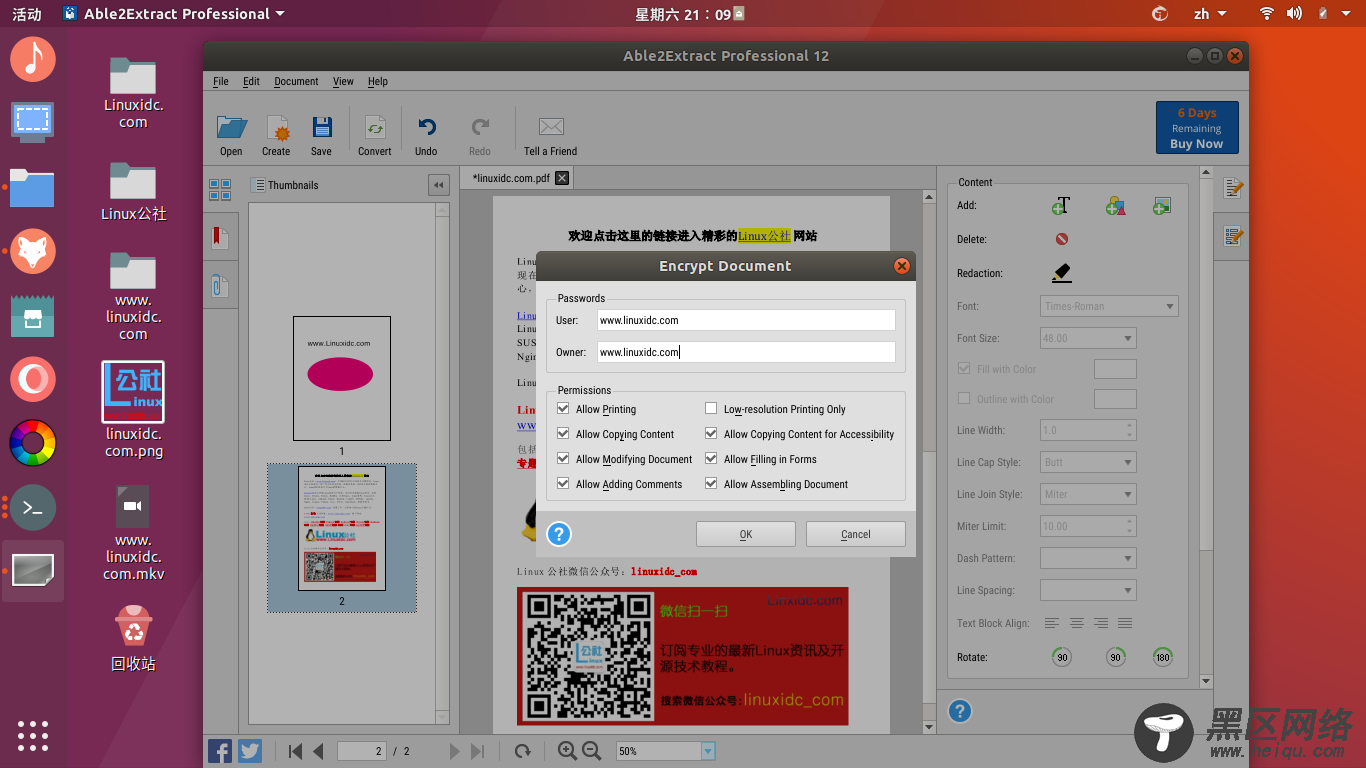
编辑文档信息
您可以编辑文档的标题,作者,主题和关键字,如下所示,可通过 File -> document信息菜单进行访问。
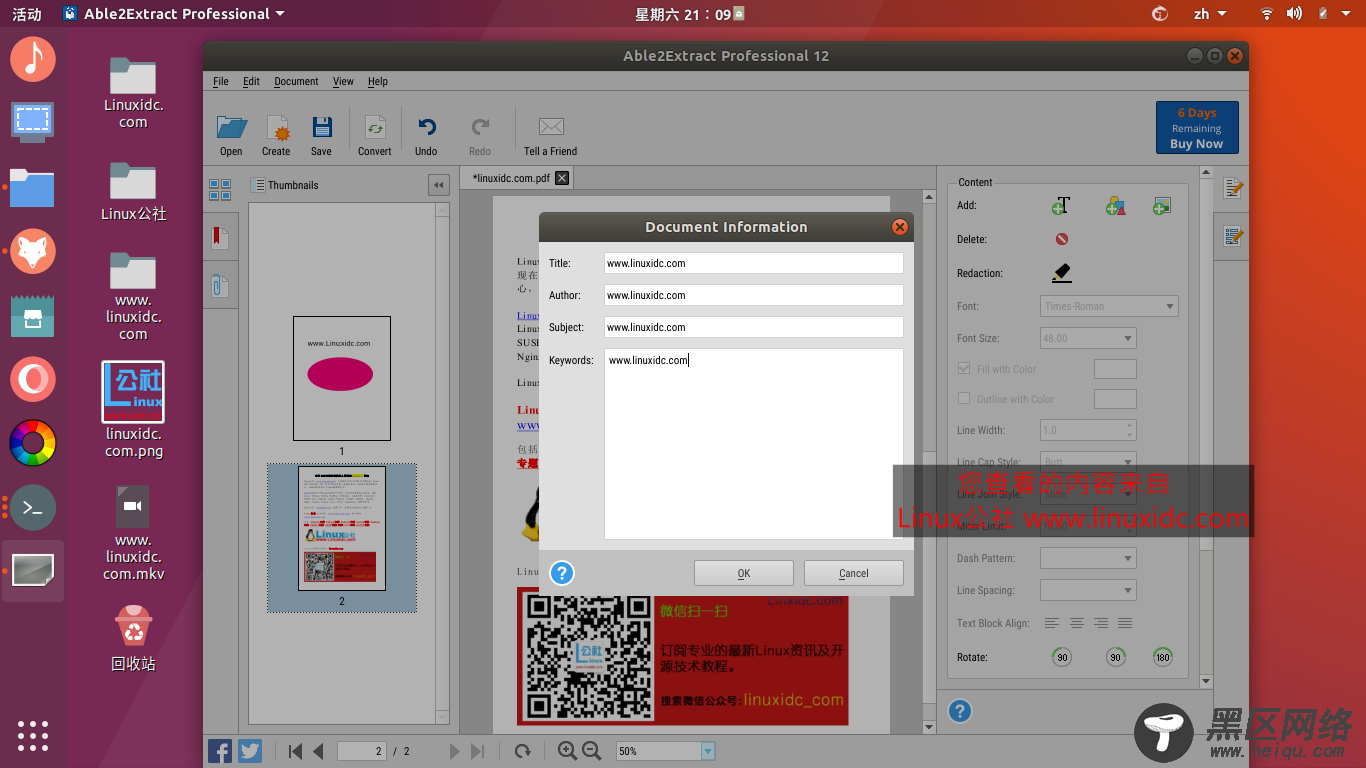
保护您的PDF文件
您可以通过单击Edit -> Encrypt Document来密码保护您的PDF文件。您还可以选择设置打印,复制,修改,添加评论的权限,只允许低质量打印等。这样您可以限制收件人的选项。此功能也可通过View -> PDF Creatation Options -> Security命令访问。
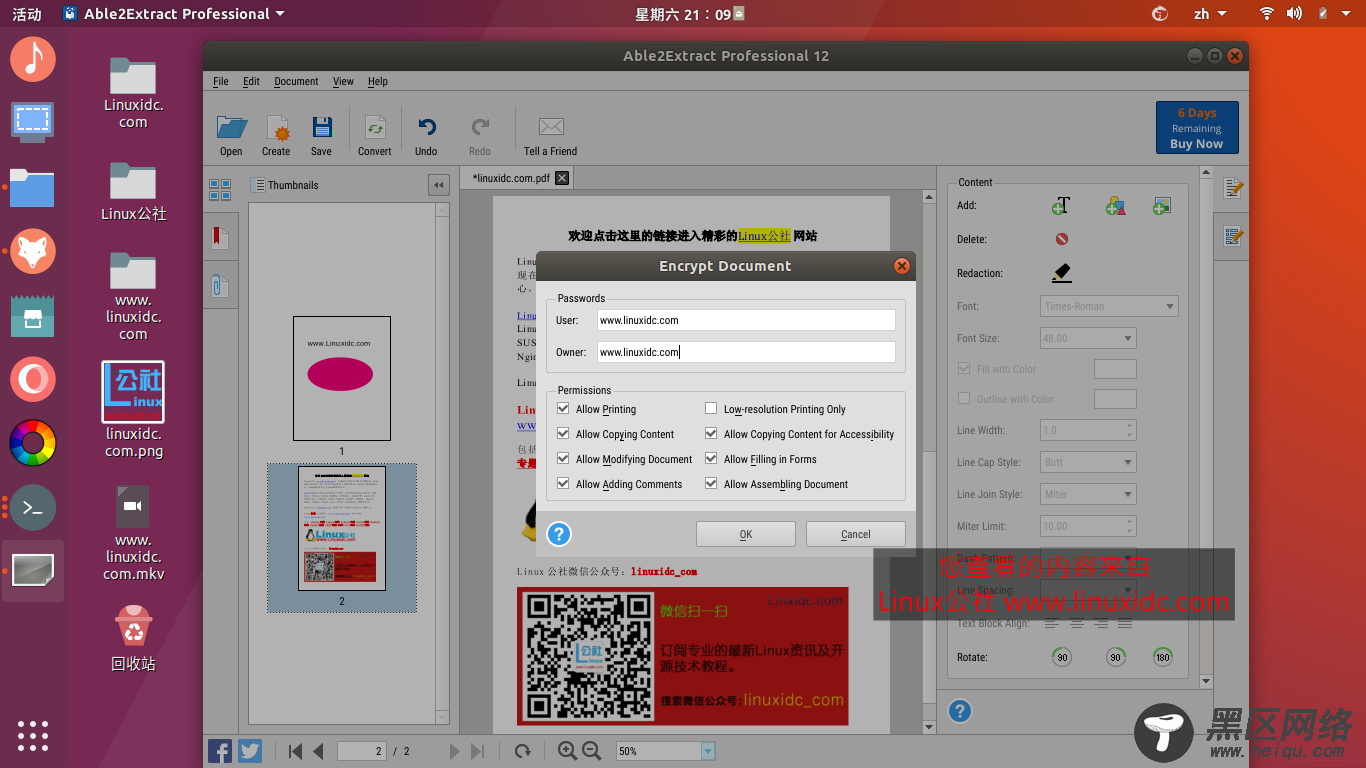
请注意,有时此菜单命令不可点击,在这种情况下,您需要单击工具栏上的Edit按钮。一旦你设置了密码,请记住点击保存按钮。如果您不想再使用密码保护,请在Able2Extract中打开PDF文件,然后转到Edit -> Decrypt以删除密码保护。
注释
要添加注释,需要通过重新打开文件来退出编辑模式。annotation penal在右侧的边栏。你可以添加便利贴、链接、邮票、高光、波浪线,删除线,插入符号、附件和水印。
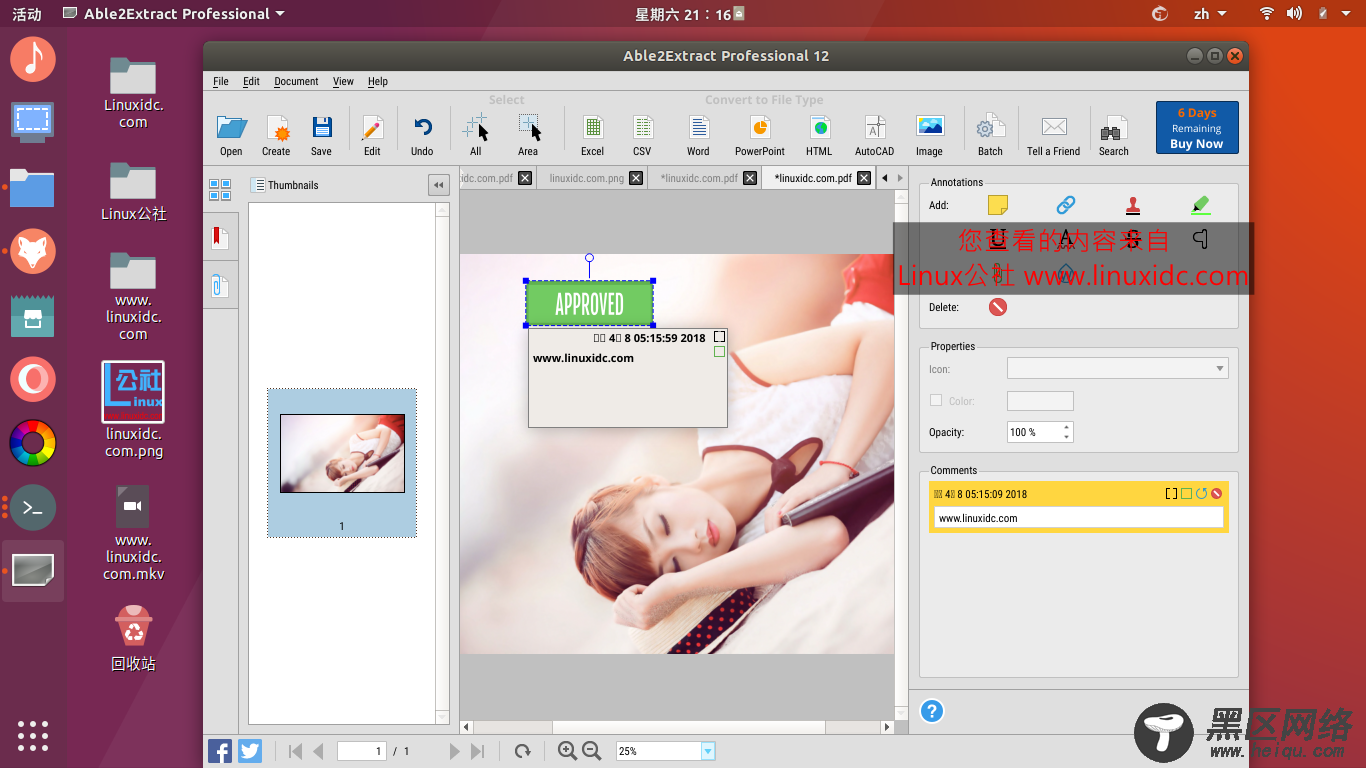
校订
Able2Extract允许您永久地隐藏来自PDF文件的敏感信息。它可以编辑单独的部分、行和整个页面内容。这个工具可以在编辑模式的右边栏中访问。
插入贝茨编号
您可以通过Edit -> Bate Numbering将分页添加到PDF文件。它只能在编辑模式下访问。
PDF转换
Able2Extract Professional用户可以将其PDF文件转换为多种不同的文件格式:MS Excel,Word,PowerPoint,Publisher,LibreOffice(Calc,Write和Impress),HTML,AutoCAD(DWG和DXF),CSV和图像格式(JPG,GIF, PNG,BMP,TIFF)。
只需在Able2Extract中打开PDF文件,然后选择要转换的页面或选择全部,然后选择要转换的文件格式。请注意,如果您的Linux机器上安装了LibreOffice,则如果单击Word图标,则PDF将转换为.odt文件。
要选择要转换的页面,请单击Edit -> Select Page Range命令。
Able2Extract Professional的主要优势在于转换文档的准确性,特别是对于复杂转换(如PDF到Excel和扫描(图像)文档转换)。过去,这些类型的转换很难完全准确地执行。
Able2Extract还可以将非PDF转换直接转换为Excel电子表格。用户现在可以轻松地将文字和内容从Word,PowerPoint等转移到电子表格中,然后他们可以立即进行分析。
OCR技术
Able2Extract使用先进的OCR技术,可以转换即使扫描得很差的文档或含有损坏字体的电子文件。
在Able2Extract Professional中转换扫描(图像)文档的过程与任何本机PDF转换过程相同。 打开PDF文件后,应用程序将默认自动检测文件是否为扫描PDF文件。 然后您可以用相同的方式将它们转换为所需的输出格式。
总结
虽然不完美,但Able2Extract是一款非常好的,功能丰富的PDF工具,可用于Linux。 感谢造访。 如果您发现此帖有用,请订阅我们的RSS,地址:https://www.linuxidc.com/rssFeed.aspx 以获取更多提示和技巧。

